ZaDark for macOS
Kích hoạt Dark Mode (Chế độ tối) cho Zalo PC trên macOS.
Nếu bạn quen thuộc với Terminal và Homebrew, chúng tôi khuyến khích bạn cài đặt ZaDark với Homebrew theo hướng dẫn tại đây.
Hướng dẫn cài đặt ZaDark
Chuyển giao diện Zalo về Sáng (Light) trước khi cài đặt ZaDark. Xem hướng dẫn
- Bước 1. Tải ZaDark cho Mac Apple Chip hoặc Intel Chip
- Bước 2. Xem Video hướng dẫn
- Bạn cần cài lại ZaDark sau khi Zalo PC cập nhật phiên bản.
- Hãy nâng cấp Zalo PC và ZaDark lên phiên mới để có trải nghiệm tốt nhất.
Cài đặt ZaDark với Homebrew
Chuyển giao diện Zalo về Sáng (Light) trước khi cài đặt ZaDark. Xem hướng dẫn
Bạn mở Terminal và thực hiện theo hướng dẫn bên dưới.
Cài đặt Homebrew
- Bỏ qua bước này nếu bạn đã cài đặt Homebrew.
- Bạn có thể tìm hiểu thêm về Homebrew trên Website chính thức.
/bin/bash -c "$(curl -fsSL https://raw.githubusercontent.com/Homebrew/install/HEAD/install.sh)"
Cài đặt ZaDark Formula
brew tap quaric/zadark
brew install zadark
Sử dụng ZaDark Formula
Bạn cần cấp quyền Quản lý ứng dụng (App Management) cho Terminal trước khi sử dụng ZaDark Formula.
# Cài đặt ZaDark
zadark install
# Gỡ cài đặt ZaDark
zadark uninstall
# Kiểm tra phiên bản ZaDark
zadark -v
Cập nhật ZaDark Formula
brew update && brew upgrade zadark
Gỡ ZaDark Formula
brew uninstall zadark
brew untap quaric/zadark
Các lỗi thường gặp
Phần lớn các lỗi đều khắc phục bằng cách cài đặt lại Zalo PC và ZaDark. Xem hướng dẫn
Không nhìn thấy biểu tượng ZaDark ở thanh bên (Sidebar)
Zalo chính thức phát hành Dark Mode trên Zalo PC 24.12.1 nên đã xung đột với ZaDark.
Cách nhận biết lỗi:
- Không nhìn thấy biểu tượng ZaDark ở thanh bên (Sidebar); và
- Khi rê chuột vào vị trí bên trên biểu tượng zCloud thì thấy hiện dòng chữ "Cài đặt ZaDark ...", nhưng nhấn vào không có phản hồi.
Cách khắc phục lỗi:
B1. Mở "Cài đặt Zalo" > Chọn "Giao diện (Beta)" > Chọn "Sáng"
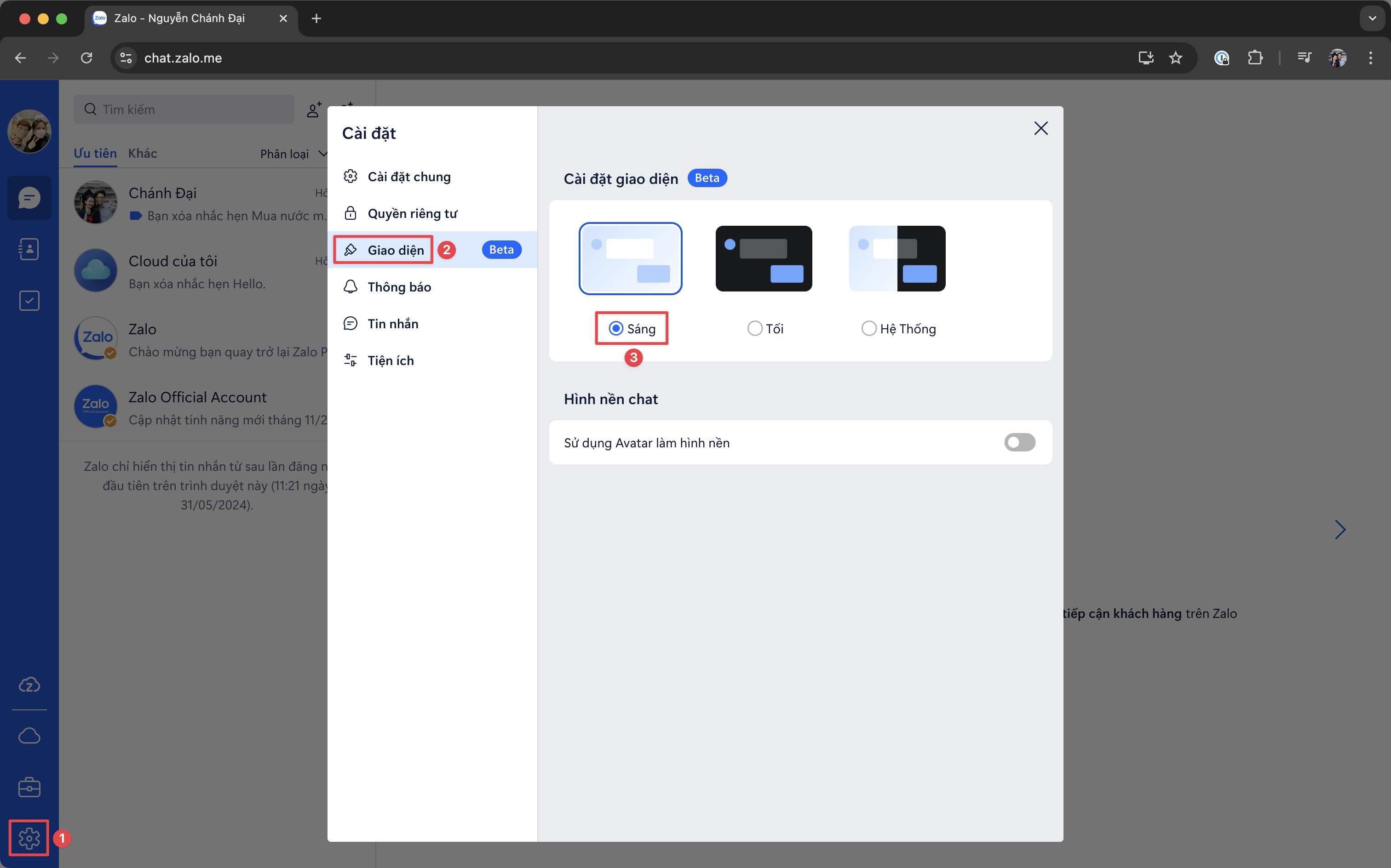
B2. Tắt Zalo PC và mở lại
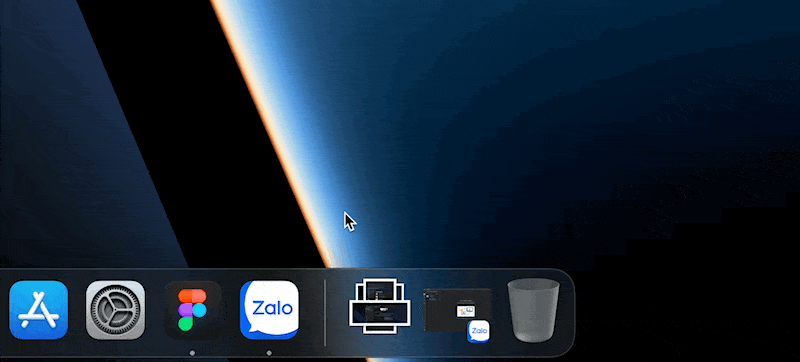
"ZaDark" cannot be opened because it is from an unidentified developer.
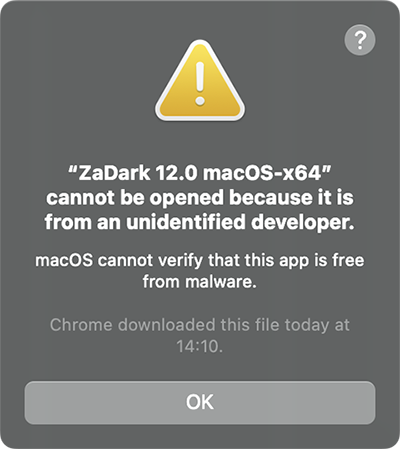
Lỗi xảy ra vì ZaDark không thực hiện ký (codesign) và xác nhận (notarize) ứng dụng trên macOS với Apple. ZaDark có định dạng Unix Executable File nên không thể ký và xác nhận ứng dụng. Bạn yên tâm vì ZaDark không chứa virus, mã độc. Bạn có thể tìm hiểu thêm về Chính sách bảo mật.
Cách khắc phục lỗi:
EPERM: operation not permitted
macOS Ventura trở lên yêu cầu cấp quyền Quản lý ứng dụng (App Management) để có thể thay đổi mã nguồn ứng dụng Zalo.
Cách khắc phục lỗi:
- B1. Xem Video Hướng cấp quyền Quản lý ứng dụng (App Management) cho Terminal
- B2. Cài lại ZaDark
EPERM: operation not permitted, rename '/Applications/Zalo.app/Contents/Resources/app.asar' -> '/Applications/Zalo.app/Contents/Resources/app.asar.bak'
Cách khắc phục lỗi:
- B1. Tải và cài đặt lại Zalo PC tại đây (KHÔNG GỠ ZALO PC vì dữ liệu có thể bị mất)
- B2. Mở Zalo PC sau khi cài đặt
- B3. Cài lại ZaDark với lệnh sudo theo Video Hướng dẫn bên dưới
EBUSY: resource busy or locked / Vui long tat Zalo PC truoc khi cai dat ZaDark
Lỗi xảy ra khi bạn chưa tắt Zalo PC trước khi cài đặt ZaDark.
Cách khắc phục lỗi:
- B1. Tắt Zalo PC (Xem ảnh GIF bên dưới)
- B2. Chờ biểu tượng Zalo biến mất
- B3. Cài lại ZaDark
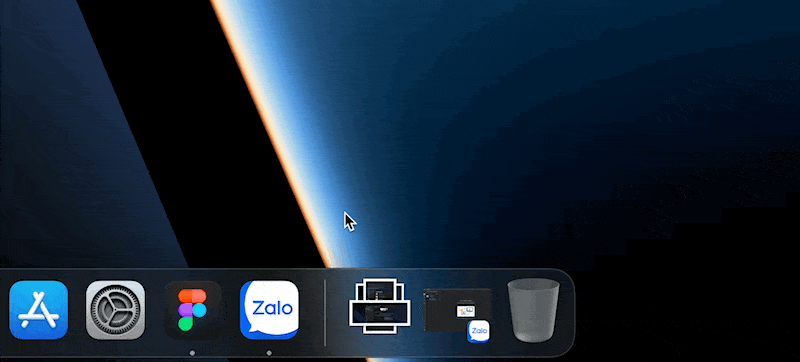
Khong co tap tin "app.asar"
Lỗi xảy ra khi bạn từng cài ZaDark trước đó nhưng không thành công.
Cách khắc phục lỗi:
- B1. Tải và cài đặt lại Zalo PC tại đây (KHÔNG GỠ ZALO PC vì dữ liệu có thể bị mất)
- B2. Mở Zalo PC sau khi cài đặt
- B3. Cài lại ZaDark
"Zalo" will damage your computer. You should move it to the Trash.
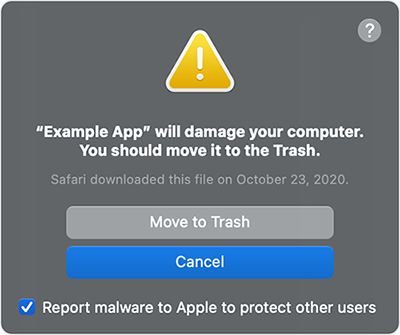
Lỗi xảy ra khi bạn cài ZaDark mà chưa mở Zalo PC (lần đầu) khi cài đặt Zalo PC thành công.
Cách khắc phục lỗi:
- B1. Tải và cài đặt lại Zalo PC tại đây (KHÔNG GỠ ZALO PC vì dữ liệu có thể bị mất)
- B2. Mở Zalo PC sau khi cài đặt
- B4. Cài lại ZaDark
Không thể gỡ ZaDark (Khôi phục Zalo gốc)
Lỗi xảy ra do các nguyên nhân sau:
- Không tồn tại tập tin
app.asar.bak - Quá trình cài đặt ZaDark bị lỗi
Cách khắc phục lỗi:
- B1. Tải và cài đặt lại Zalo PC tại đây (KHÔNG GỠ ZALO PC vì dữ liệu có thể bị mất)
- B2. Mở Zalo PC
Các lỗi khác
Cách khắc phục lỗi:
- B1. Tải và cài đặt lại Zalo PC tại đây (KHÔNG GỠ ZALO PC vì dữ liệu có thể bị mất)
- B2. Mở Zalo PC sau khi cài đặt
- B3. Cài lại ZaDark với lệnh sudo theo Video Hướng dẫn bên dưới
Nhấn vào đây để liên hệ với chúng tôi nếu bạn vẫn không khắc phục được lỗi.